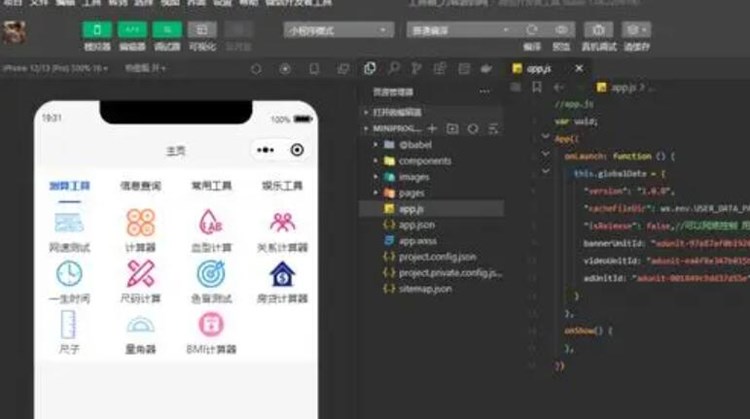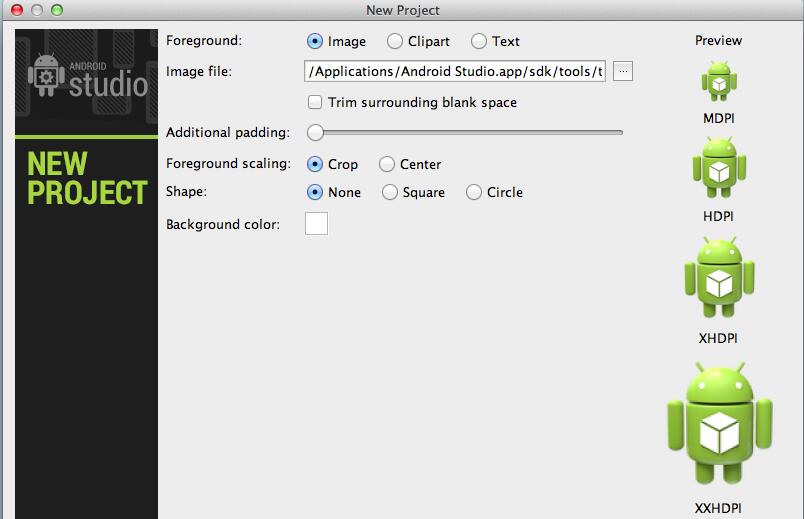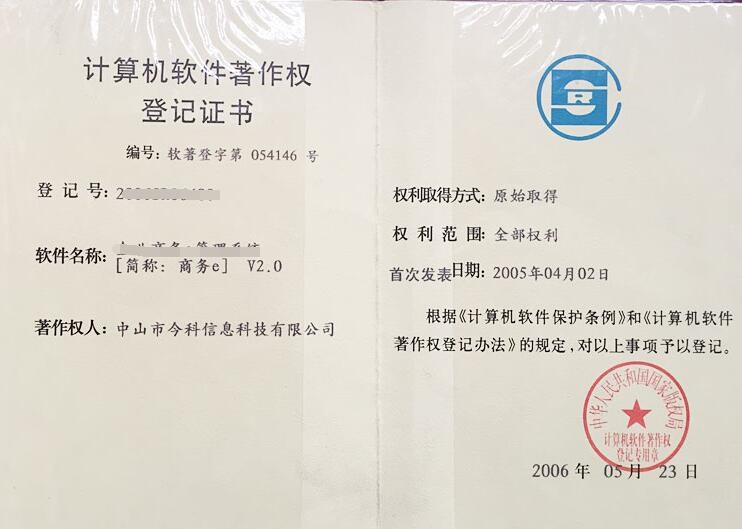苹果电脑免费签名是指在苹果电脑(MacOS系统)上为开发的应用程序(App)添加个人的

Apple ID签名。通过这个方法,可以让你的应用程序在你的设备上运行,而无需支付Apple的99美元开发者账号费用。这种签名方法主要是为学习和个人开发者使用的,但需要注意的是,使用Apple个人签名的应用程序将无法上架到苹果App Store。
下面是免费签名的原理和详细操作步骤:
原理:
在Apple的操作系统中,App需要具有正确的数字签名才能安装到设备。数字签名是一种加密技术,可以保证应用程序是由合法的开发者创建,并且没有被篡改。为了获得一个数字签名,你需要向Apple申请一个证书。
在苹果的开发者账户(Developer Account)中,有两种类型的证书:开发者证书和发布证书。开发者证书允许你在你的电脑上运行应用程序,而发布证书允许你将应用程序发布到苹果的App Store上。
Apple 允许开发者使用个人的 Apple ID 申请一个免费的开发者证书,你可以用这个证书在你的设备上安装和调试自己开发的应用程序。但与收费的开发者账户相比,免费签名的应用程序会受到一些限制,例如不能上架App Store、无法使用一些苹果提供的开发者服务等。
详细操作步骤:
1. 准备工作:
首先,你需要有一个有效的免费ios应用签名Apple ID,并确保登录了你的苹果电脑。然后安装最新版本的Xcode(苹果官方的开发工具套件)。
2. 创建Xcode项目
打开Xcode,创建一个新的项目。选择合适的应用程序模板,并填写应用程序的名称、组织标识符、签名证书等信息。
3. 在Xcode中添加Apple ID
在Xcode的顶部菜单中,选择”Xcode” -> “偏好设置”(Preferences)。点击”帐户”(Accounts)标签,然后点击+号添加你的Apple ID。输入你的Apple ID和密码,然后点击添加。
4. 生成免费的开发者证书
选中刚刚添加的Apple ID,您会看到一个关于访问您的证书、标识符和配置文件的提示。点击”管理证书”(Manage Certificates),点击+号添加一个新的开发者证书。选择”苹果开发者”(Apple Development)证书类型。此时,Xcode将生成一个免费的开发者证书并与你的Apple ID关联。
5. 配置应用程序的签名
在Xcode项目中,选择”TARGETS”,然后选择你的应用程序。在”General”选项卡中,找到”签名与功能”(Signing & Capabilities)部分。勾选”自动管理签名”(Automatios超级签名免费ically manage signing),然后从下拉菜单中选择你刚刚添加的Apple ID。此时,Xcode将自动配置应用程序的签名,包括生成一个Provisioning Profile。
6. 运行你的应用程序
将你的苹果设备连接到电脑,然后在Xcode中选择你的设备作为运行环境。点击运行按钮,你的应用程序将被安装到你的设备上。第一次运行时,您可能需要在设备的设置中信任此签名。
通过上述步骤,我们可以在苹果电脑上为自己开发的应用程序进行免费签名。需要注意的是,这种方法适用于学习和个人项目,但若想要上架到App Store,你需要购买Apple的开发者账户。